
О том, зачем может потребоваться найти свободный канал беспроводной сети и поменять его в настройках роутера, я подробно писал в инструкции про пропадающий сигнал Wi-Fi и причины низкой скорости передачи данных. Там же я описал и один из способов найти свободные каналы с помощью программы InSSIDer, однако, если у вас есть Android телефон или планшет, удобнее будет использовать приложение, описано в этой статье. См. также: Как поменять канал Wi-Fi роутера
Учитывая тот факт, что очень многие на сегодня обзавелись беспроводными маршрутизаторами, сети Wi-Fi взаимно мешают работе друг друга и, в ситуации, когда у вас и вашего соседа роутер использует один и тот же канал Wi-Fi, это выливается в проблемы со связью. Описание очень приближенное и рассчитанное на неспециалиста, но подробная информация о частотах, ширине каналов и стандартах IEEE 802.11 — это не тема данного материала.
Wifi analyzer, как с ним работать (подробная инструкция)
Анализ каналов Wi-Fi в приложении для Android
Если у вас имеется телефон или планшет, работающий на Android, вы можете скачать бесплатное приложение Wifi Analyzer из магазина Google Play ( https://play.google.com/store/apps/details?id=com.farproc.wifi.analyzer), с помощью которого имеется возможность легко не только определить свободные каналы, но и проверить качество приема Wi-Fi в различных местах квартиры или офиса или просмотреть изменения сигнала во времени. Проблем с использованием этой утилиты не возникнет даже у не особенно разбирающегося в компьютерах и беспроводных сетях пользователя.
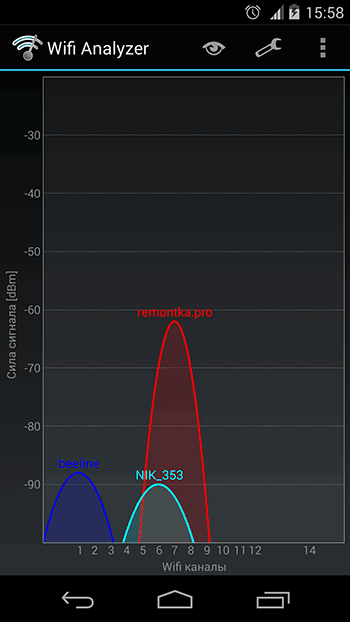
Сети Wi-Fi и используемые ими каналы
После запуска, в главном окне программы вы увидите график, на котором будут отображены видимые беспроводные сети, уровень приема и каналы, на которых они работают. В примере выше можно увидеть, что сеть remontka.pro пересекается с еще одной Wi-Fi сетью, в то время, как в правой части диапазона имеются свободные каналы. А потому, хорошей идеей было бы изменить канал в настройках роутера — это может положительно повлиять на качество приема.
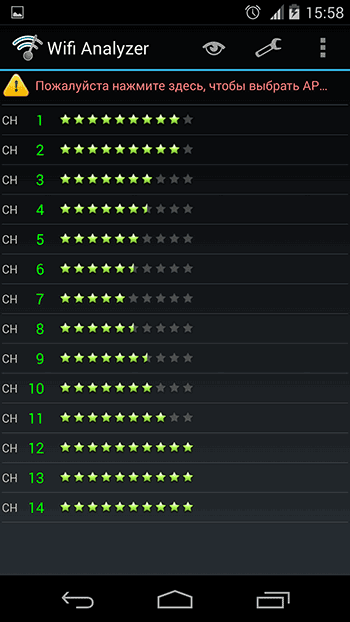
Также вы можете посмотреть «рейтинг» каналов, в котором наглядно показано, насколько в данный момент целесообразен выбор того или иного из них (чем больше звезд, тем лучше).
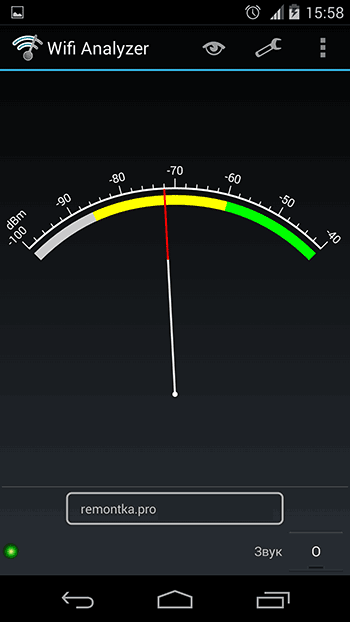
Еще одна возможность приложения — анализ силы сигнала Wi-Fi. Для начала потребуется выбрать для какой беспроводной сети производится проверка, после чего вы наглядно сможете посмотреть уровень приема, при этом ничто не мешает вам перемещаться по квартире или же проверить изменение качества приема в зависимости от местоположения роутера.
Пожалуй, мне нечего больше добавить: приложение удобное, простое, понятное и легко поможет, если вы задумались о том, что требуется смена канала Wi-Fi сети.
Источник: remontka.pro
Wifi Analyzer — Ищем свободные точки доступа
Wifi Analyzer – это очень известная на сегодняшний день программа, предназначенная для анализа доступных Wi-Fi сетей. Она работает только для Андроид. На других платформах и операционных системах есть аналоги. К примеру, для Windows 7 и Windows 10 есть Acrylic WiFi Home. Эта программа очень похожа на рассматриваемый анализатор для Андроид.
Содержание:
- Функции Wi-Fi Analyzer
- Как пользоваться программой
- Что говорят пользователи

Да и работает она на Windows 7, Windows 10 и других ОС очень даже хорошо. Wi-Fi Analyzer имеет широкий круг функций и пригодится как профессионалам, так и начинающим пользователям. Рассмотрим основные функции данной программы, чтобы понять, зачем она нужна.
Функции Wi-Fi Analyzer
Список того, что может делать данная программа, выглядит следующим образом:
- Показ на графике, какая сеть занимает какие каналы. Это полезно тем, что можно выбрать ту сеть, которая будет иметь наибольшую доступность и, соответственно, быть наиболее удобной для использования. Здесь принцип очень простой – если одна сеть не накладывается на другую, ее можно использовать. Если это не так, лучше в настройках роутера поменять каналы, по которым распространяется сигнал.

- Показ на шкале уровня сигнала. Здесь также все очень просто – если для выбранной сети указатель находится на месте шкалы, которая имеет зеленый цвет, значит, ее уровень хороший и к ней смело можно подключаться. Если на желтом, хороший сигнал никто гарантировать не может. Наконец, если указатель находится на шкале серого цвета, к такой сети лучше и не пытаться подключиться.
![]()
- Показ полной информации о каждой сети. Возле каждой Wi-Fi сети показывается ее название, канал, частота, уровень, производитель роутера и другая информация.

- Рейтинг каналов для выбранной сети. Программа покажет, какие каналы наиболее хорошо используются в той или иной Wi-Fi сети. Интересно, что в этой программе этот уровень показывается в виде звездочек. Такая, казалось бы, незначительная особенность помогает начинающему пользователю наглядно видеть, какие каналы лучшим образом задействованы в этой сети.

- Показ силы сигнала на временном графике. Данная функция поможет понять, когда та или иная сеть работала лучше всего. Это особенно актуально для тех, кто занимается неполадками роутеров и вообще наладкой сетей. Благодаря такому графику можно понять, что стало причиной плохой работы той или иной Wi-Fi сети.

Как пользоваться программой
Скачать Wi-Fi Analyzer можно, если зайти в программу Google Play со смартфона, найти ее будет очень легко. После установки пользователь увидит примерно такую картину, как показано на рисунке №1. Как говорилось выше, это график каналов.
Там он увидит то, на каких каналах работает та или иная сеть и сможет сделать вывод о том, к какой из них лучше подключиться.
Чтобы перейти к другим графикам, есть два способа:
- Просто провести пальцем вправо или влево.
- Выбрать нужный график, нажав на кнопку настроек (на рисунке №6 выделена красной рамкой), а затем выбрав соответствующий пункт в выпадающем списке.

Также в программе можно зайти в настройки. В Wi-Fi Analyzer представлены очень широкие возможности для настроек программы. Так там можно выбрать то, на каких каналах будет происходить анализ доступных сетей (пункт «Настройки каналов»), установить автоматическое включение или выключение Wi-Fi при входе в программу или при нажатии на него (пункт «Другие настройки»), а также скрытие рекламы (пункт «Настройки рекламы»).
В меню «Ярлык» можно указать то, чтобы в списке программ Wi-Fi Analyzer отображался с другой иконкой. Это, кстати, очень интересно и необычно.
В пункте «Настройки интерфейса» можно, к примеру, указать, чтобы возле сетей, на которых нет пароля, отображался значок в виде звездочки. Также анализатор позволяет настроить то, каким цветом будут отображаться те или иные сети.
Здесь же можно сделать так, чтобы Wi-Fi Analyzer отображал полное название уровня безопасности, а не сокращенное (к примеру, «WPA2-PSK-TKIP» вместо «WPA2»).

В разделе «AP alias» есть настройки отображения названий. Можно сделать так, чтобы название вообще не отображалось (убрать галочку напротив пункта «enable alias») или выполнить другие манипуляции с ним. Кстати, на графиках также можно изменять названия тех или иных Wi-Fi сетей.
Для этого необходимо просто зажать палец на названии конкретной сети, после чего появится меню, показанное на рисунке №8. Выбрав там пункт «Alias», можно будет указать новое имя для этой сети.
Правда, у других пользователей оно останется старым, а указанное имя будет показываться только в самой программе.

Что говорят пользователи
Конечно, вышеописанные функции программы очень полезные. Но так только на бумаге. Понять, как дела обстоят на самом деле, помогает исследование форумов и сайтов с соответствующей тематикой. В результате удалось выяснить несколько интересных моментов, касающихся программы Wi-Fi Analyzer.
Состоят они в следующем:
- В целом программа очень удобная и простая в использовании. С ней редко возникают какие-либо сложности. В том, как пользоваться Wi-Fi Analyzer, нет ничего сложного. Некоторые даже называют его «бесподобным».
- Бывают ситуации, когда приложение зависает. Один из таких случаев – переход от одной точки к другой. Один из пользователей написал, что при выполнении такой операции приложение начинает проверять подлинность и зависает.
- Приложение не запускается на некоторых отдельных моделях смартфонов. В частности, речь идет о Sony Xperia Z3. Такая же ситуация наблюдается с некоторыми версиями Андроид. Поэтому для работы с Wi-Fi Analyzer лучше обновиться как минимум до версии 5.0.
А вообще, это действительно самая удобная на сегодняшний день программа для анализа Wi-Fi сетей. Более подробно о процессе поиска свободных каналов при помощи Wi-Fi анализатора можно узнать из видеоролика ниже.
Источник: spacefortech.com
Wi-Fi Analyzer для Android
Wi-Fi Analyzer (вай фай анализатор) — это бесплатное приложение для Android, которое позволяет получать исчерпывающую информацию о доступных беспроводных сетях. Самая востребованная его функция — это анализ wifi-каналов для выявления наиболее свободного и подходящего для использования.
Установка Wi-Fi Analyzer
Нажмите кнопку Установить для установки в ваше устройство.
Способ 2. Запустите приложение Play Market на вашем Android-устройстве. Найдите приложение Wi-Fi Analyzer от разработчика farproc и установите его в устройство.
Как пользоваться
Запустите приложение Wi-Fi Analyzer на вашем Android-устройстве:

Сводки
Приложение Wi-Fi Analyzer может отображать разные сводки информации. Нажмите кнопку Вид в главном окне приложения и выберите режим отображения информации:

1. График каналов
Благодаря наглядным визуальным графикам этот режим удобно использовать для выявления пересекающихся Wi-Fi сетей:

2. Временной график
Удобно отслеживать стабильность приёма определённой сети в конкретном местоположении. Если линия прерывается, значит в этом месте неуверенный приём сети:

3. Рейтинг каналов
Этот режим пригодится для выбора канала с наименьшим уровнем помех. Чем больше звёзд, тем чище канал и тем больше он подходит для использования:

4. Список AP
Пригодится для анализа сводной информации окружающих сетей:
- BSSID;
- канал;
- уровень сигнала;
- режим безопасности;
- тип шифрования;
- производитель оборудования.

5. Измеритель сигнала
Удобно использовать для географического поиска источника сигнала. Присутствует кнопка включения звукового сигнала. При приближении к источнику радиосигнала стрелка визуального индикатора отклоняется вправо, а частота подачи звукового сигнала увеличивается:

Для смены отслеживаемой сети нажмите на название сети в левой части экрана и выберите сеть из списка:

Просмотр информации о локальной сети
Нажмите кнопку Меню на смартфоне.
Выберите Tools:

Выберите Lan neighbors:

После этого будут отображены сведения об устройствах в вашей локальной сети:
- IP-адреса;
- MAC-адреса
- имена хостов;
- Марки производителей:

Наиболее полезные настройки Wi-Fi Analyzer
Для входа в настройки нажмите соответствующую кнопку на главном экране приложения:

1. Автоматическое сканирование
Если снять флажок, то на главном экране приложения появится кнопка Сканировать. С помощью неё вы сможете запускать и останавливать сканирование. Польза в том, что вы в любой момент можете остановить сканирование и информация на экране «застынет» в нужном виде. И вам не нужно каждый раз делать скриншот для того, чтобы продемонстрировать клиенту или коллеге какие-то измерения на экране.
2.Изменение интервала сканирования
Чем короче интервал, тем быстрее обновляется информация на экране:

3. Всегда включён
Отметьте флажок, чтобы экран смартфона не выключался, пока приложение Wi-Fi Analyzer работает. Эта опция будет особенно кстати при частой или продолжительной работе с приложением.
4. Задание алиасов (произвольных псевдонимов)
Можно заменить SSID на любое понятное для вас название. Для задания алиасов в режимах График каналов или Список AP выполните длинное нажатие по нужной сети, затем выберите Alias:

В появившемся окне Alias of введите нужное название и нажмите Да:

Таким образом вы можете задать алиасы (псевдонимы) для любой беспроводной сети:

5. Автоматическое включение Wi-Fi
Включите опцию, чтобы Wi-Fi модуль смартфона включался автоматически при запуске Wi-Fi Analyzer. Избавляет от выполнения лишних действий, если на момент запуска приложения Wi-Fi был выключен.
6. Временное отключение рекламы
Реклама отключается на следующие 7 суток с момента установки флажка:

Справедливое решение для бесплатного приложения.
Источник: compfixer.info